今天给大家带来教程是AutoCAD 2012安装教程图解64位版的。同样,没有软件安装包的去复制AutoCAD 2012下载地址到浏览器进行下载,下载的过程就不演示了。下载好了之后,正式开始AutoCAD 2012安装教程图解64位的教程。地址在下面,复制到浏览器里打开。
AutoCAD 2012软件下载
【软件名称】:AutoCAD 2012
【安装环境】:Windows
【安装语言】:简体中文
【下载地址】:pan.baidu.com/s/1PhggRbnEvtapXdio48PxdQ
【*提取码*】:jhp1
AutoCAD 2012安装教程
1. 解压安装包,打开解压之后的文件夹,鼠标右击setup.exe,选择有管理员身份运行。
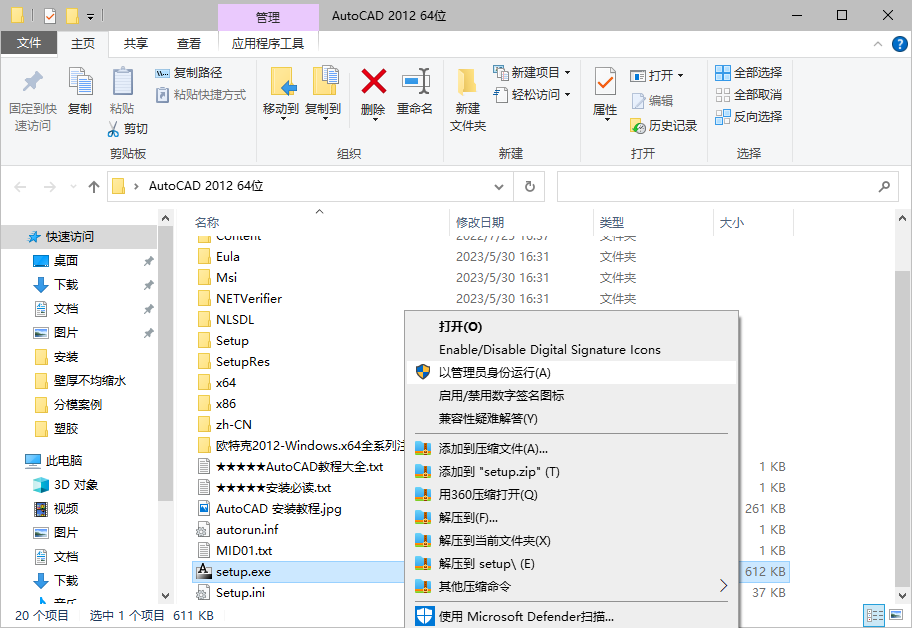
2. 点击“安装产品”。
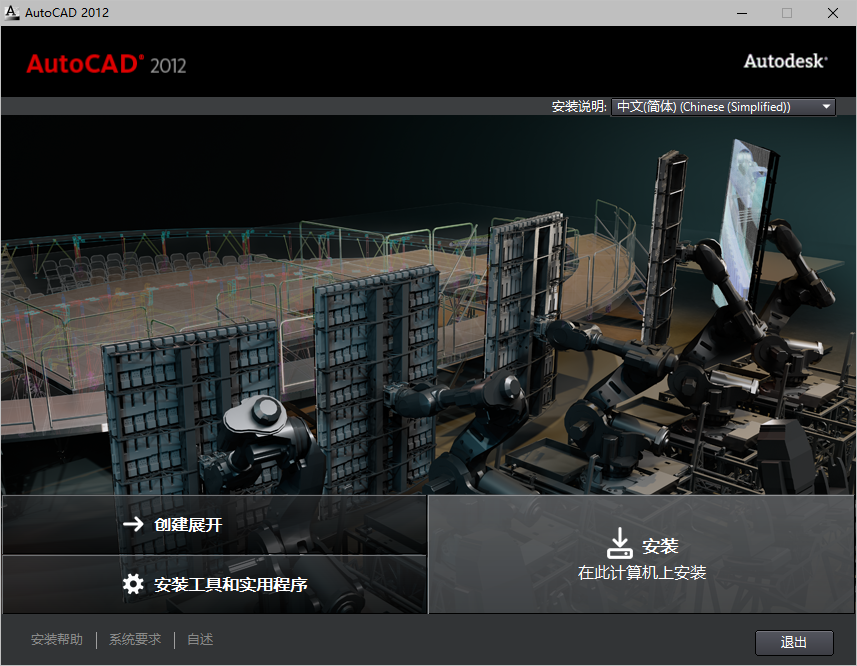
3. 点击“我接受”,再点击“下一步”。

4. 这里随便输入,可以参照如图所示的内容输入,序列号“666-69696969”,产品密钥“001D1”,然后点击“下一步”。
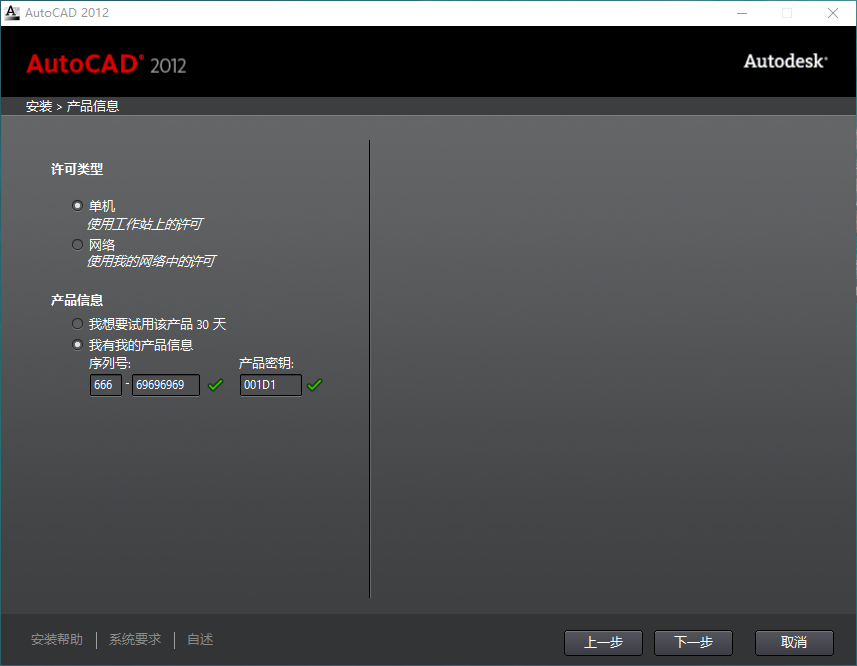
5. 把路径到D盘下面去,如图所示,然后点击“安装”。

6. 安装进行中,如下图所示。
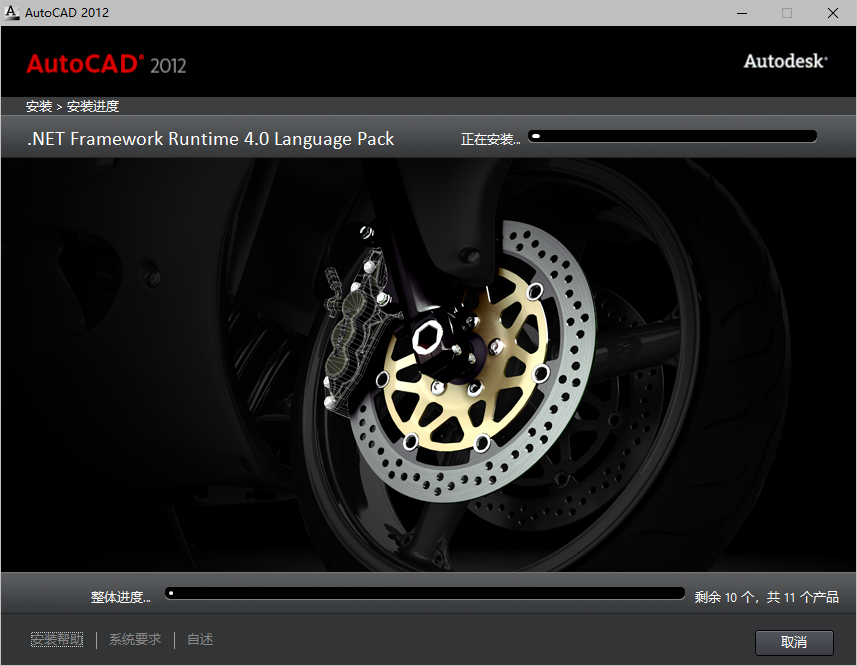
7. 提示安装成功,然后点击“完成”。
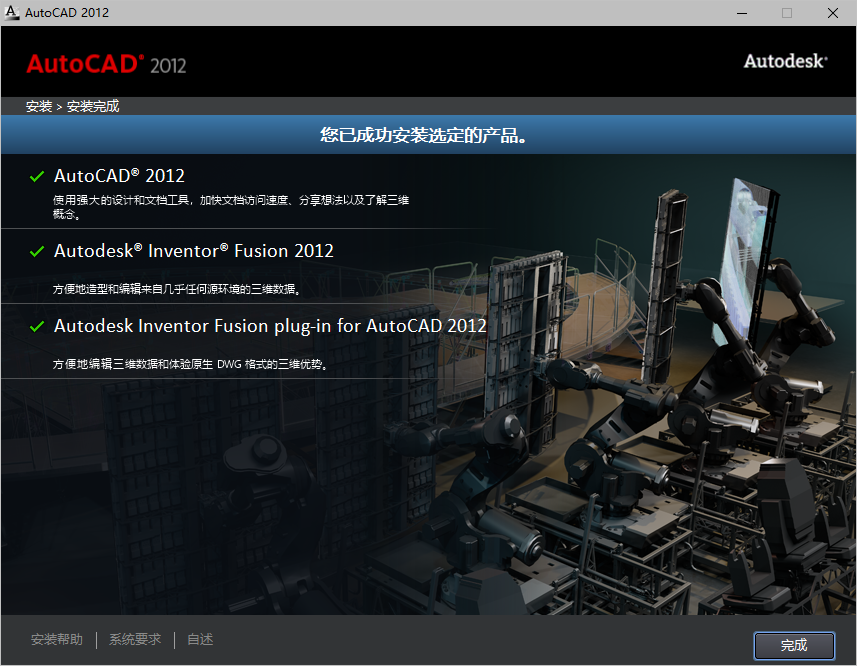
AutoCAD 2012激活教程
8. 双击打开桌面上的AutoCAD 2012的桌面快捷图标,等待会出现如下图所示的对话框,点击“激活”。
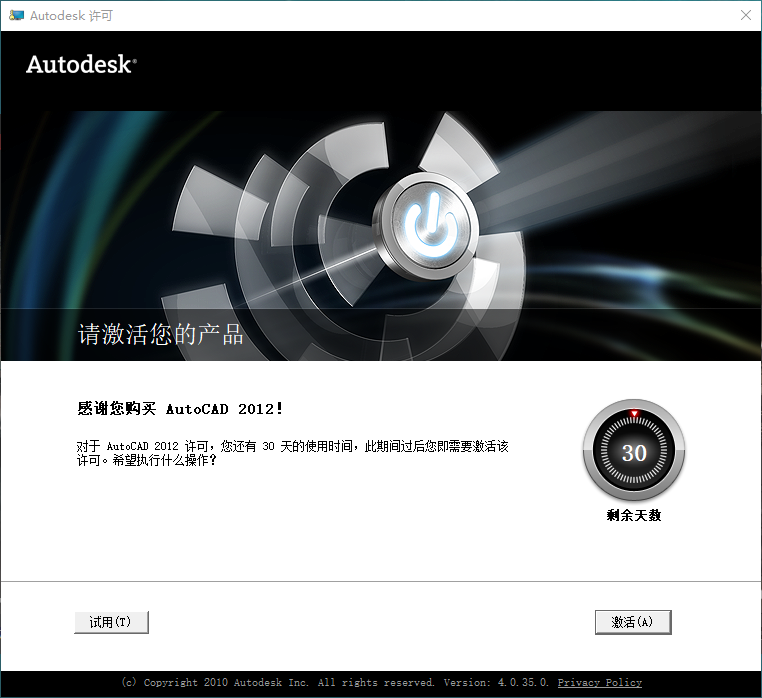
9. 勾选“我已阅读。。。。。”,点击“继续”。
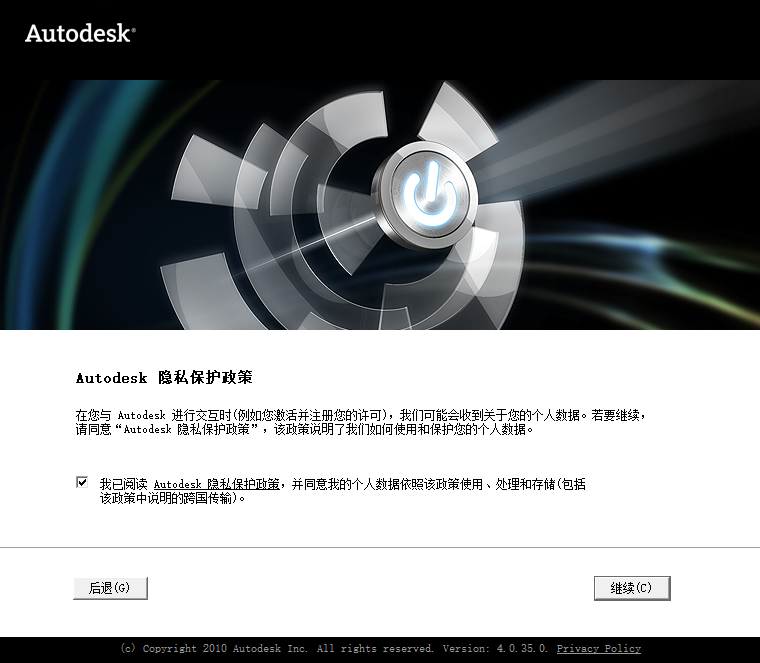
10. 复制申请号里面的内容(ctrl + c),点击“我具有Autodesk提供的激活码”。
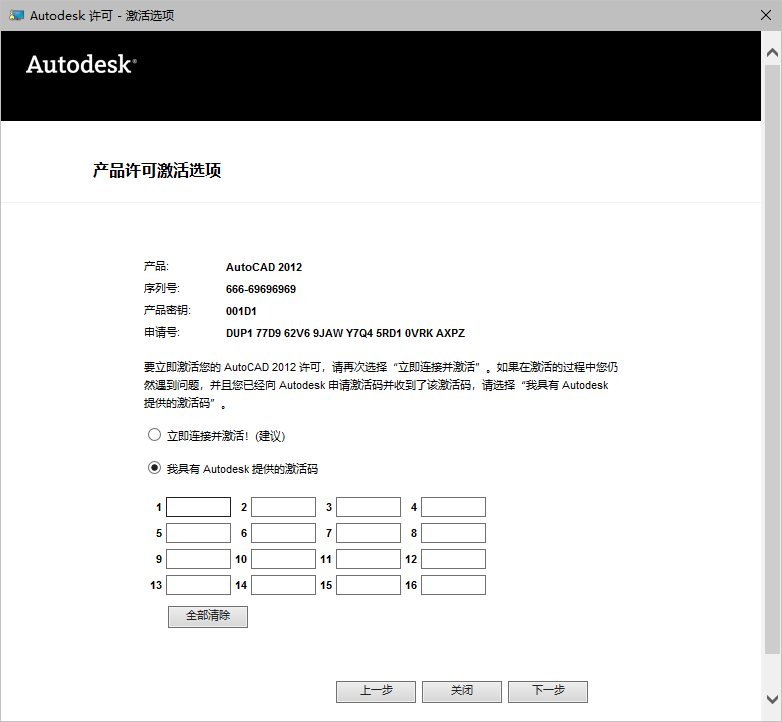
11. 鼠标右击安装包里的注册机文件夹,选择“以管理员身份运行”。
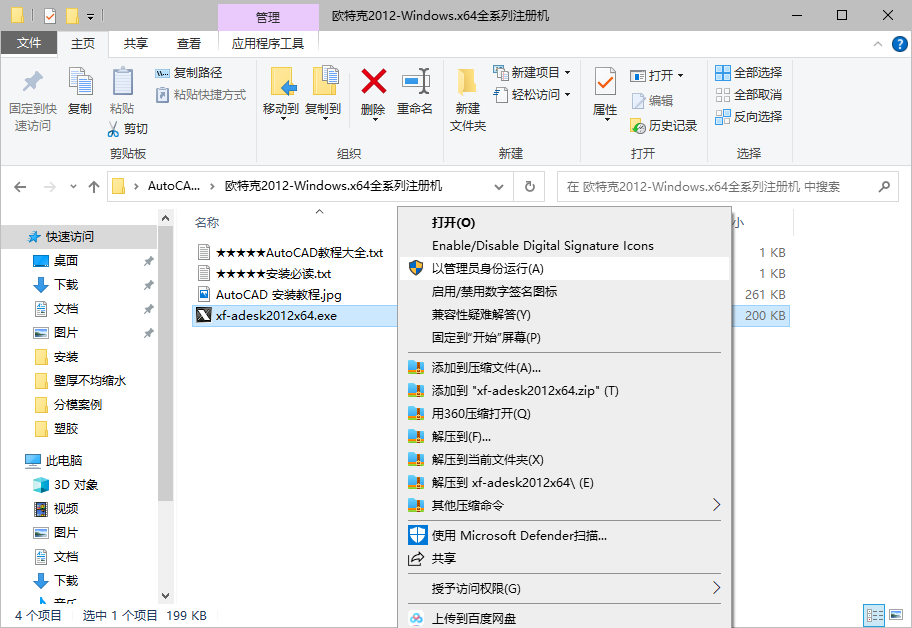
12. 把刚才复制的申请号粘贴到申请号输入框(ctrl + v),然后点击“Patch”,再点击“Geneate”,再把激活码复制一下(ctrl + c)。
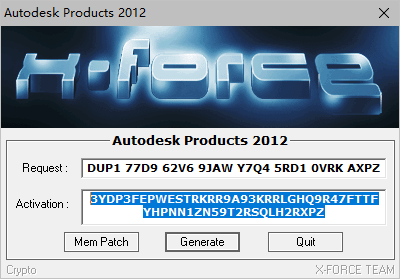
13. 把刚才复制好的激活码粘贴到如下图所示的输入框里面(ctrl + v),再点击“下一步”。
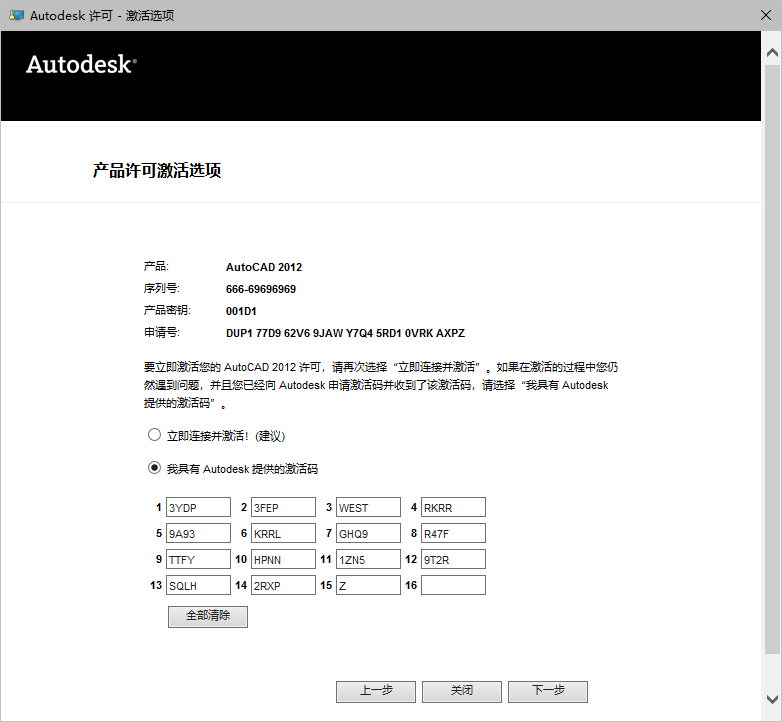
14. 成功激活了,然后点击“完成”。
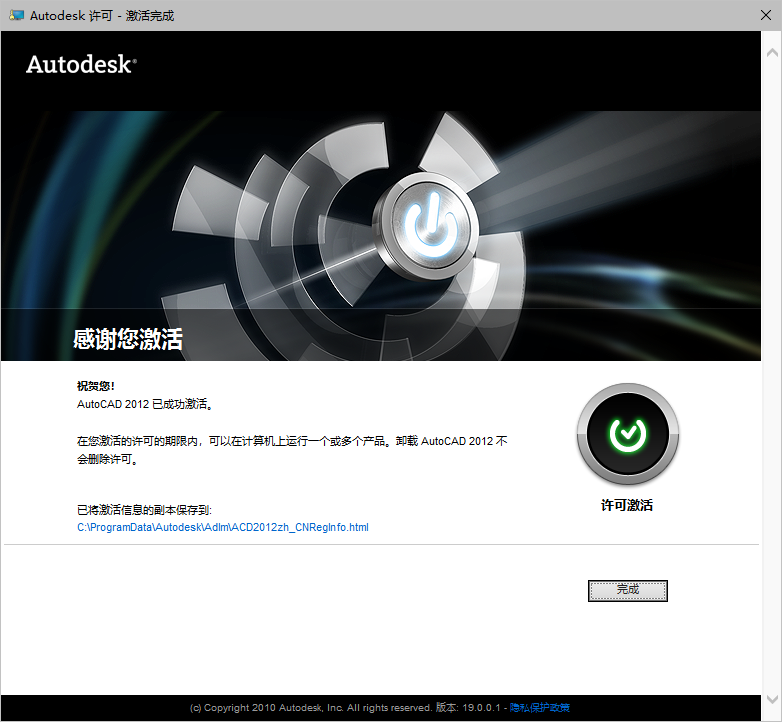
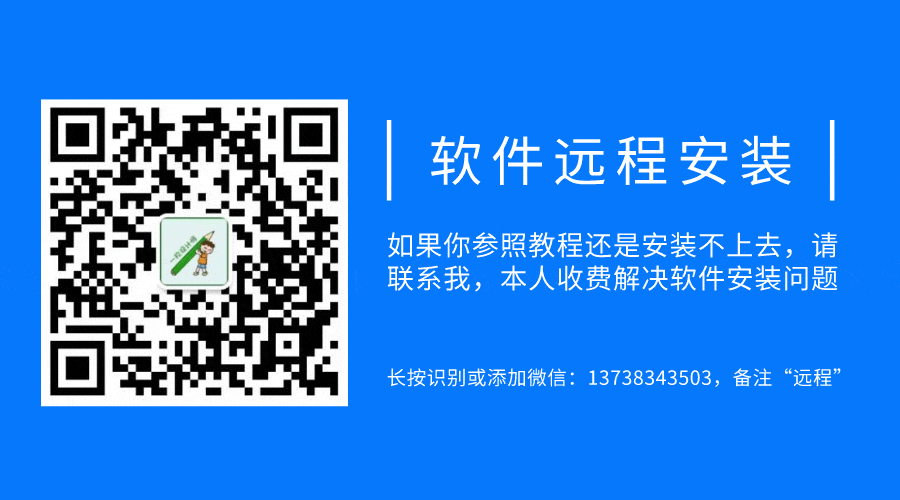
15. 成功进入到AutoCAD 2012的操作界面了。
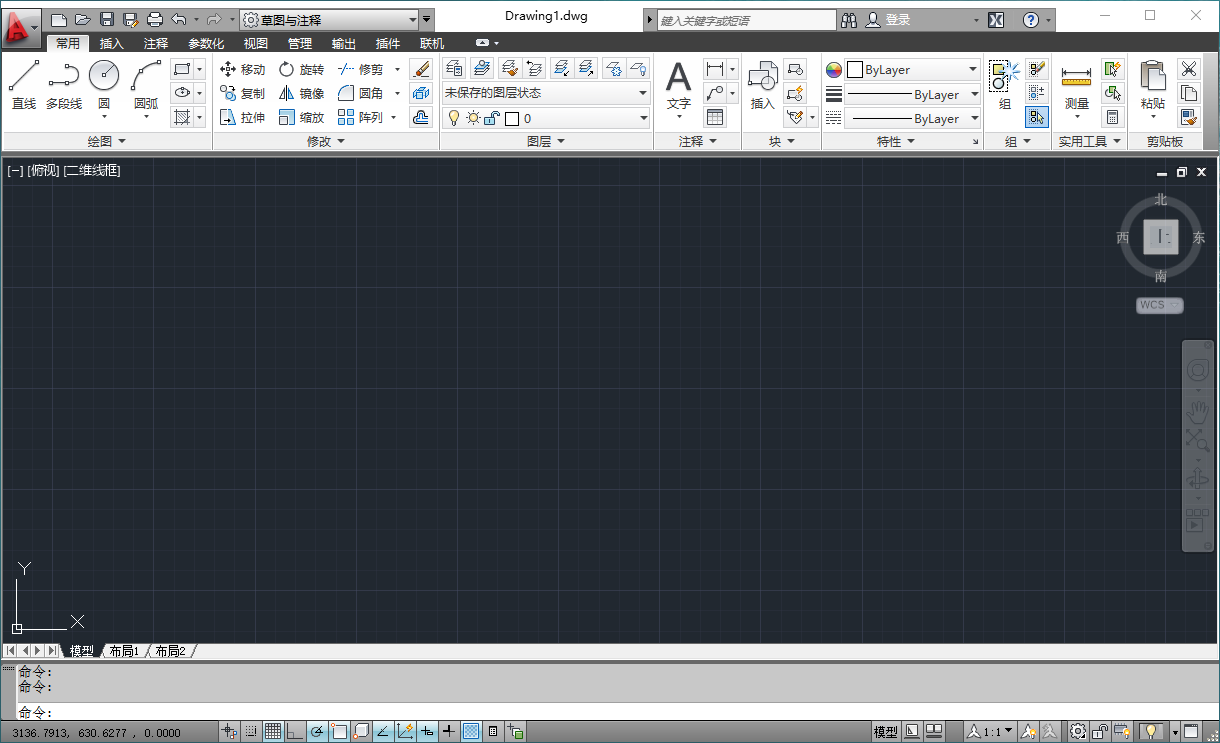
以上就是AutoCAD 2012安装的全部过程,至此AutoCAD 2012就成功地安装好了,希望各位老铁也可以成功地安装上去!


请先 !